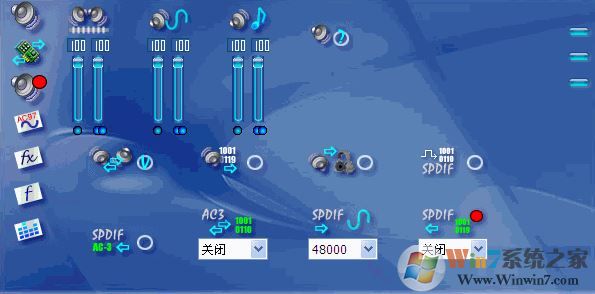kx驅動安裝教程的操作步驟:
1、安裝驅動程序kxdrv3545b-full.exe,重啟電腦。
2、安裝漢化文件:首先鼠標右鍵點任務欄右邊的KX圖標選擇“退出”,就退出了KX管理器;然后,復制“漢化”文件夾里面的漢化文件kxskin.kxs,粘貼覆蓋到C:\windows\system32文件夾下即可。
提示:亦可直接雙擊漢化文件kxskin.kxs,完成漢化操作。
3、載入DSP連線圖(數字音頻文件):提供選用的DSP連線設置文件有三個:數字音頻(5.1live).kx、數字音頻(5.1Audigy).kx、數字音頻(7.1Audigy).kx。根據你聲卡的類型,選擇對應的文件,雙擊即可載入。
通過上述方法進行操作安裝載入DSP后,回過頭來再看KX的默認界面,已經“面目全非”,很多項目都空了,正常喲!以后就可以不用再看KX晦澀難懂的默認界面了!但是“主音量”和“AC97”界面仍然起作用,配合DSP(數字信號處理器)和MX6(調音臺),即可滿足你的網絡K歌的需要!
解壓下載的軟件:
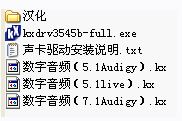
打開安裝程序kxdrv3545b-full.exe,默認選擇簡體中文,然后點“OK”繼續,如圖:

點“下一步”繼續安裝,擇接受許可協議,點“下一步”繼續;

默認選定安裝的組件,點“下一步”繼續,如圖;
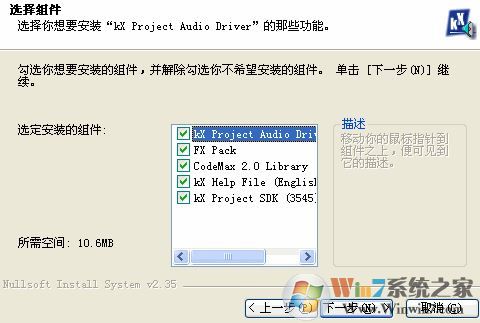
好了,到這里安裝完成(實際上只是解壓安裝程序,還沒有真正安裝驅動),點“完成”繼續,如圖
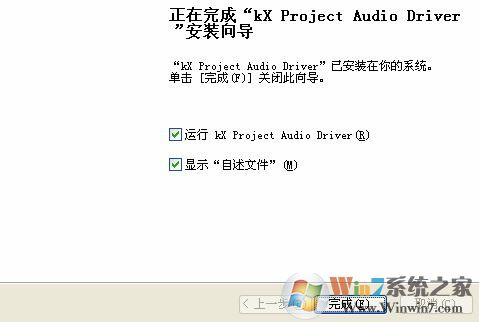
在彈出的kx界面, 點“Install”,開始真正安裝驅動程序,如圖:
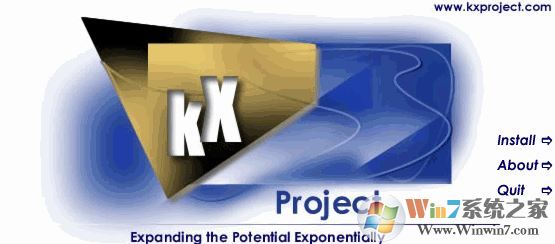
點“√”按鈕繼續,如圖:
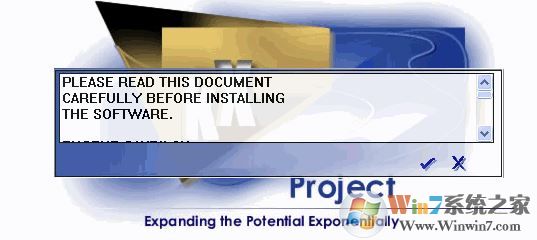
在彈出的框中大家可以先看一下詳細提示,然后在點“確認”,繼續完成安裝:

之后會出現幾個提示框,大家都看一下 然后都點擊“確定”同意即可,安裝完成后我們需要將電腦進行重啟,重啟后任務欄會出現聲卡驅動圖標,也就是KX管理器了,以上便是winwin7小編給大家分享的關于kx驅動程序的詳細安裝方法!
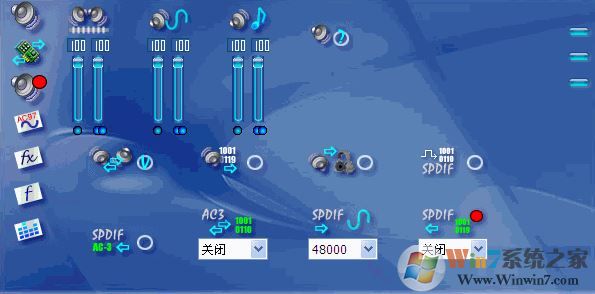
解壓下載的軟件:
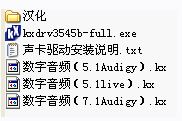
打開安裝程序kxdrv3545b-full.exe,默認選擇簡體中文,然后點“OK”繼續,如圖:

點“下一步”繼續安裝,擇接受許可協議,點“下一步”繼續;

默認選定安裝的組件,點“下一步”繼續,如圖;
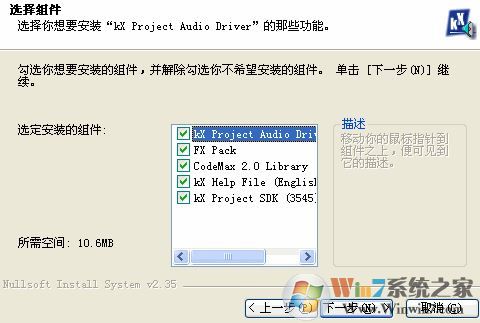
好了,到這里安裝完成(實際上只是解壓安裝程序,還沒有真正安裝驅動),點“完成”繼續,如圖
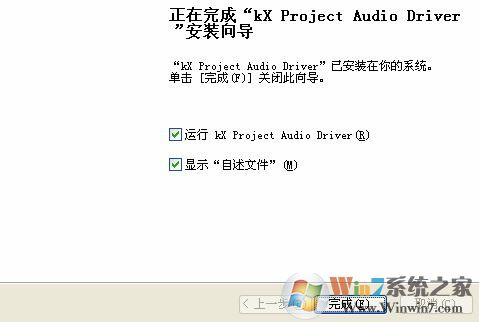
在彈出的kx界面, 點“Install”,開始真正安裝驅動程序,如圖:
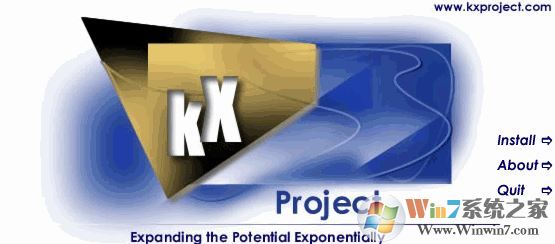
點“√”按鈕繼續,如圖:
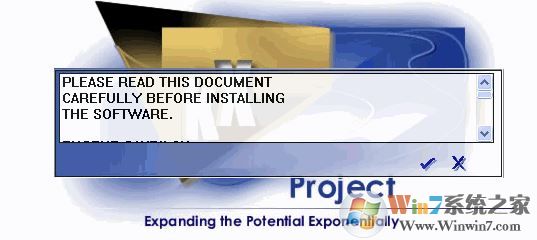
在彈出的框中大家可以先看一下詳細提示,然后在點“確認”,繼續完成安裝:

之后會出現幾個提示框,大家都看一下 然后都點擊“確定”同意即可,安裝完成后我們需要將電腦進行重啟,重啟后任務欄會出現聲卡驅動圖標,也就是KX管理器了,以上便是winwin7小編給大家分享的關于kx驅動程序的詳細安裝方法!